Побољшање ове функције је такође стигло у најновијој верзији.
- Омогућите побољшану подршку наратора у Екцел-у са верзијама Виндовс Инсидер-а и Мицрософт 365 Инсидерс.
- Прилагодите најаве помоћу практичних пречица.
- Делите повратне информације да бисте побољшали подршку за Наратор у Екцел-у.
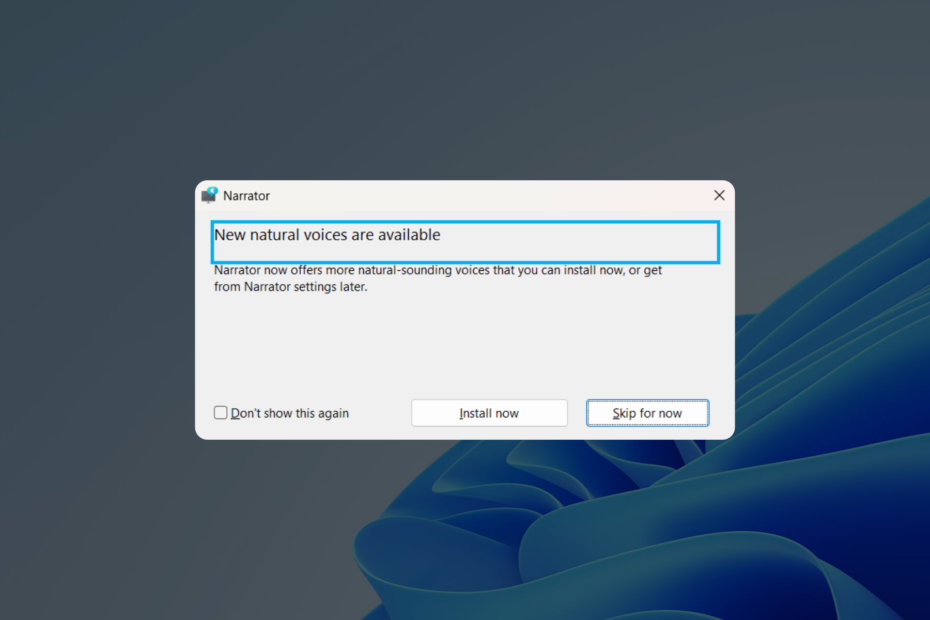
ИксИНСТАЛИРАЈТЕ КЛИКОМ НА ДАТОТЕКУ ЗА ПРЕУЗИМАЊЕ
- Преузмите алатку за поправку рачунара Ресторо који долази са патентираним технологијама (доступан патент овде).
- Кликните Започни скенирање да бисте пронашли проблеме са Виндовс-ом који би могли да изазову проблеме са рачунаром.
- Кликните Поправи све да бисте решили проблеме који утичу на безбедност и перформансе вашег рачунара.
- Ресторо је преузео 0 читаоци овог месеца.
Ево неких добрих вести. Мицрософт је најавио увођење побољшане подршке гласовног наратора у Екцел-у, чији је циљ пружајући корисницима приступачније и ефикасније искуство читања и можете га активирати одмах.
Као што смо забележили из белешке о издању Виндовс 11 Буилд 23451 са Дев канала, ова нова функција даје приоритет најавама на основу информација неопходних корисницима за навигацију и прелиставање кроз радне свеске, истовремено омогућавајући прилагођавање помоћу погодне тастатуре пречице.
шта то ради? Па, уз побољшану подршку наратора, корисници програма Екцел као што сте ви сада могу уживати у сажетијем и једноставнијем искуству читања. Најаве су груписане у четири категорије: вредност, назив, контекст и својства, чиме се обезбеђује да корисници добију најрелевантније информације док се крећу кроз своје табеле.
Међутим, да бисте приступили новим најавама Наратора у Екцел-у, морате се уверити да њихов уређај испуњава захтеве за инсталацију. Ово укључује покретање оперативног система Виндовс 11 и упис вашег уређаја у Виндовс Инсидер програм.
Ако сте радознали да испробате ову функцију, обавезно се учланите у Виндовс Инсидер програм, набавите Буилд 23451 са Дев канала и следите ове кораке.
Како активирати подршку гласовног наратора у Екцел-у
1. Отворите било који Екцел документ
2. Притисните Цтрл + Виндовс + Ентер да бисте покренули Наратор.
3. Кликните Инсталирајте сада да добијете најновије природне гласове и спремни сте!
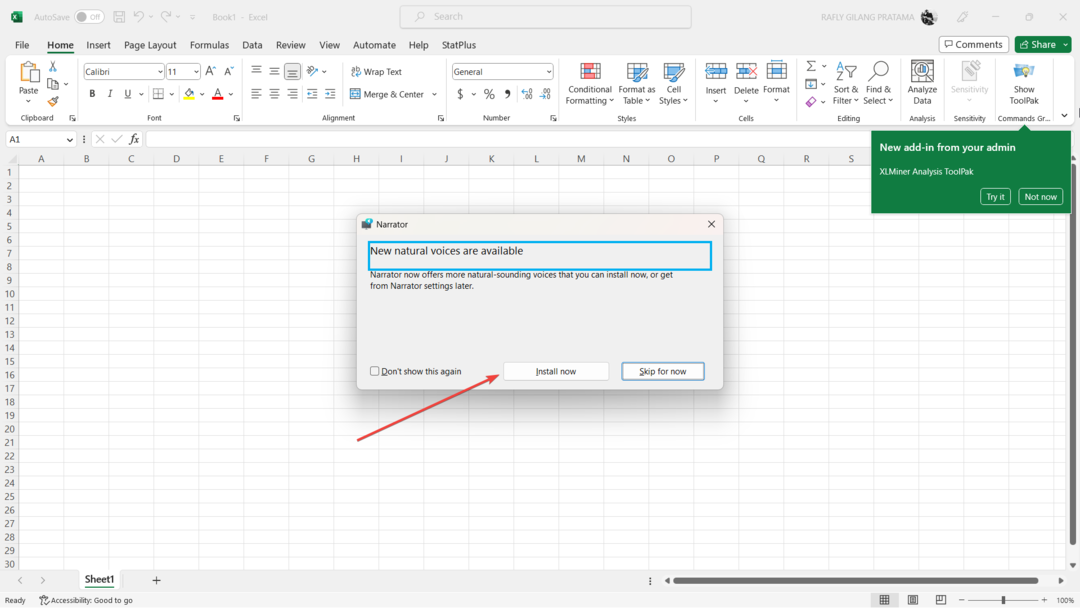
Уз то, међутим, постоји неколико познатих проблема, јер је ова функција тренутно ограничена на неколико одабраних инсајдера. Корисници могу искусити нежељени говор приликом навигације од ћелије до ћелије, а пуна подршка за Брајеву азбуку још није доступна.
Да ли сте покушали да активирате гласовни наратор у Мицрософт Екцел-у? Обавестите нас у коментарима!
Још увек имате проблема? Поправите их овим алатом:
СПОНЗОРИСАНИ
Ако горњи савети нису решили ваш проблем, ваш рачунар може имати дубље проблеме са Виндовс-ом. Препоручујемо преузимање овог алата за поправку рачунара (одлично оцењено на ТрустПилот.цом) да им се лако позабавите. Након инсталације, једноставно кликните на Започни скенирање дугме, а затим притисните на Поправи све.
![Како брзо додати траке грешака у Екцел [Стандард, Цустом]](/f/1eef79ca983288fb9bf2c0edf3a56cdb.png?width=300&height=460)

